
对于所有不同型号的所有路由器,软件可用,可确保硬件的正常运行。此外,新鲜固件最常常纠正错误,增加了附加功能并提高了路由器的稳定性。因此,许多用户有兴趣在其设备中安装新软件。您可以用两种不同的方法执行此操作,关于它们,这将被讨论。
我们闪烁D-Link Dir-320路由器
要执行进一步的操作,您必须通过LAN电缆确保计算机正确连接到路由器,并从中接收信号。此外,确保与电网的可靠连接,因为在固件期间突然关闭路由器或PC可能导致故障。只有遵守这些说明后,请执行以下执行方法。方法1:自动更新
D-Link Dir-320模型固件的每个版本都配有内置功能,允许您自动获取更新。此方法的优势在于您可以远程转到路由器Web界面,之后您在其中执行此类操作:
- 通过任何方便的浏览器通过192.168.1.1或192.168.0.1打开Web界面。
- 在打开的表单中,输入登录名和密码。如果早期此数据未更改,则它们有效。
- 现在您在Web界面中。立即建议更改语言更方便,更好地在菜单项中导航。
- 展开“系统”部分并转到“更新”类别。
- 如果您希望在发布后立即拥有新固件,请勾选复选框“自动获取更新”。此外,应该拼写出FWUPDATE.DLINK.RU的“远程服务器”行的“URL”行。之后,单击“获取更新”按钮。
- 单击“确定”确认操作。
- 等到更新检查完成。
- 下载固件后,单击“应用设置”。
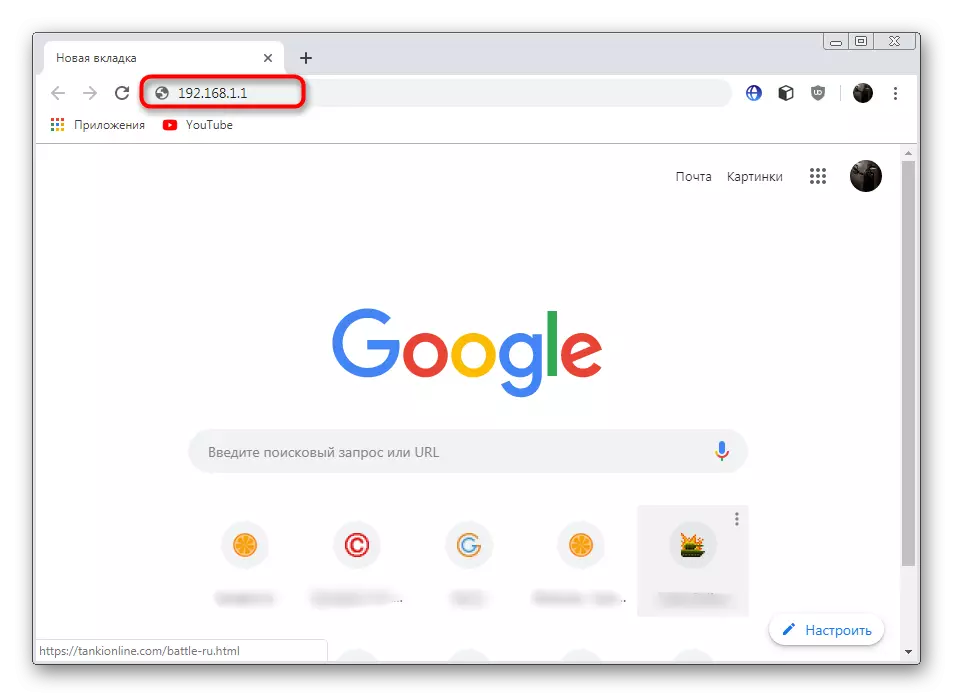
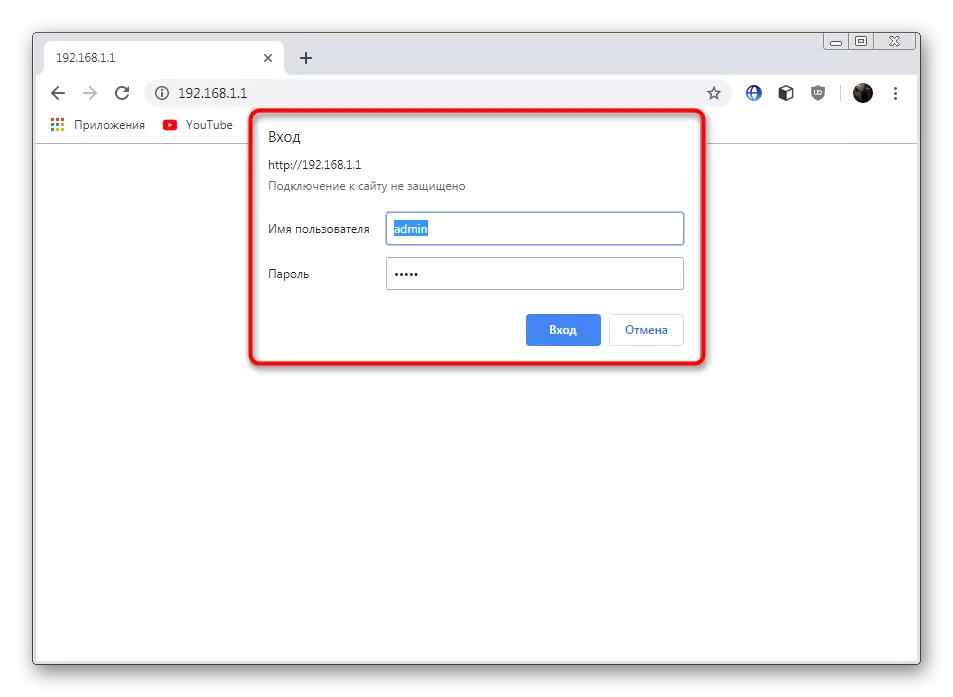
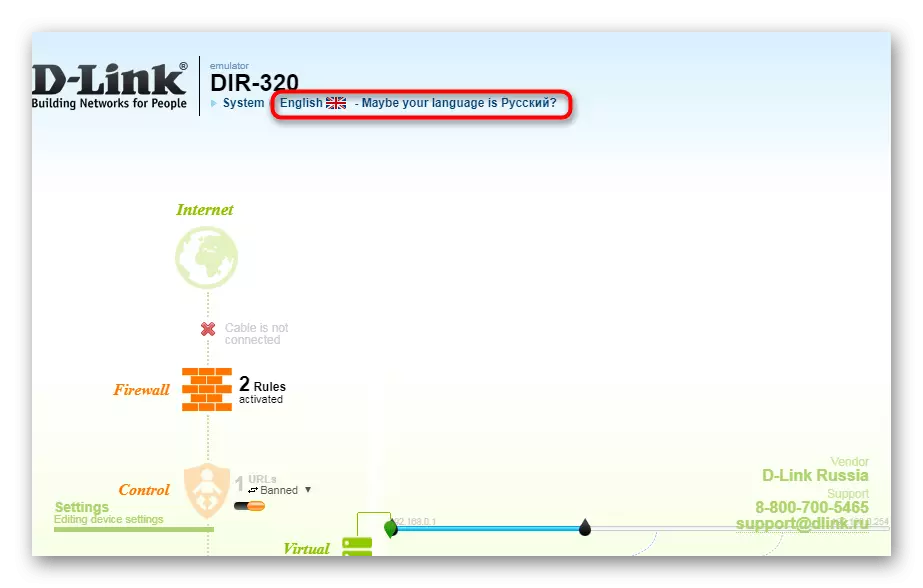
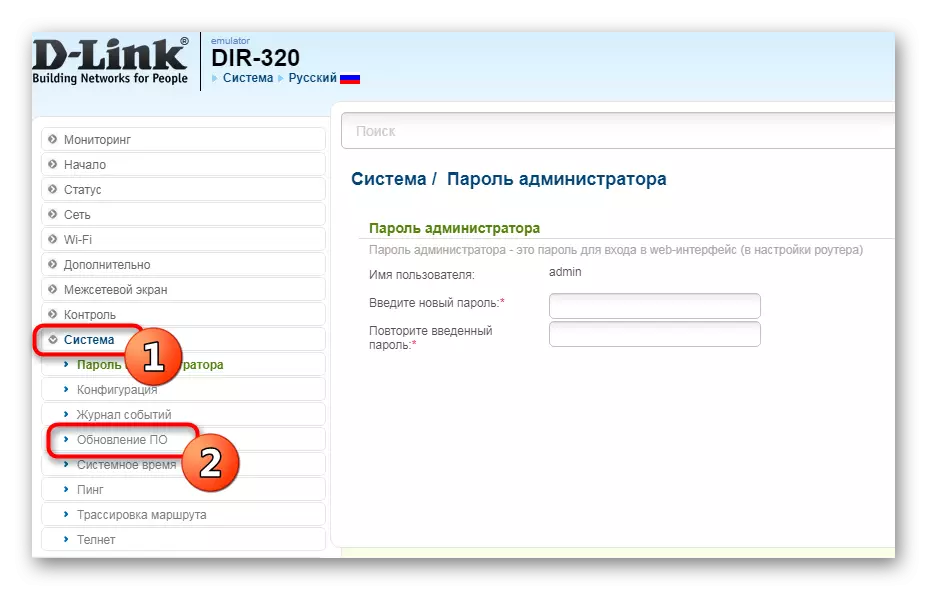

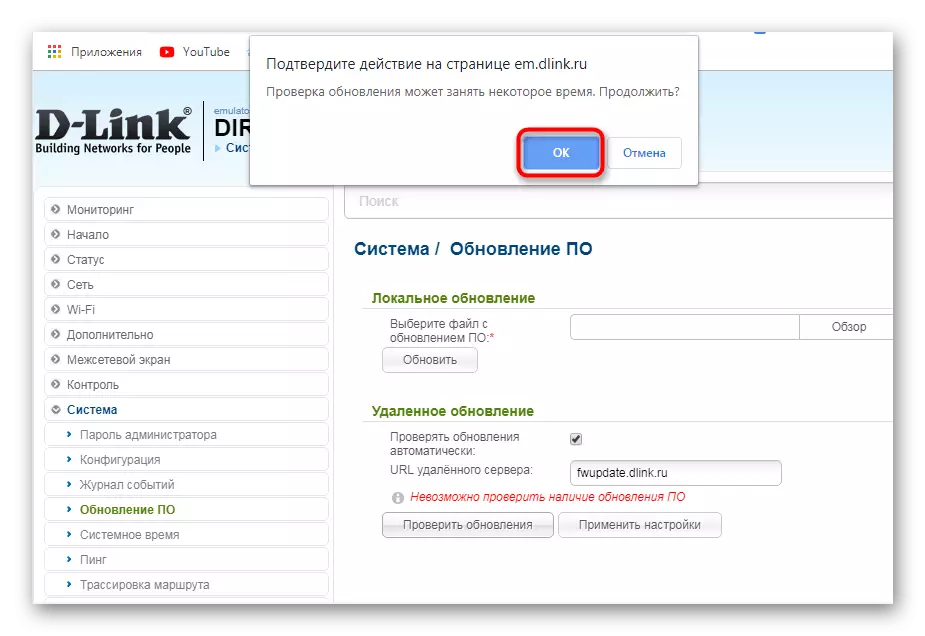

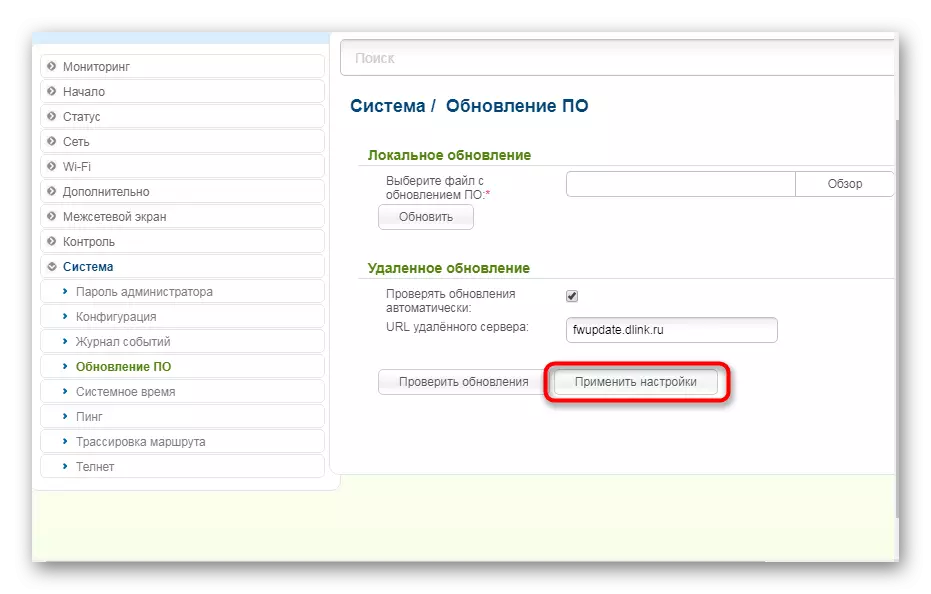
下载和应用更改将需要一定的时间。在此操作期间,您无法重新启动路由器,计算机或关闭活动窗口。完成操作后,将重新启动路由器,您可以继续使用它进一步处理。
方法2:手动更新
手动更新意味着仅使用特定的软件文件执行相同的过程。也就是说,您甚至可以安装旧版本或在官方FTP服务器上找到的任何修改,该服务器不会被标准续订代理下载。此方法的实现仅可能来自本地计算机,请在准备过程之前考虑它。
转到D-Link的官方服务器
- 转到上面的链接到达D-Link的官方FTP服务器。所有类型的路由器都有所有必要的文件。
- 通过使用Ctrl + F键组合打开的搜索,找到您的模型。考虑规格。转到根文件夹。
- 打开“固件”目录。
- 选择相应的固件版本。
- 在“旧”文件夹中,存储旧版本,因此如果需要此,您可以下载其中一个。
- 期待下载下载bin文件。
- 转到更新菜单,因为它以第一种方式显示。要选择固件文件,请单击“概述”。
- 资源管理器将打开,您只需要指定下载的对象。
- 确保已添加文件,然后单击“更新”。
- 屏幕上将出现近似的时间,这将在安装新固件上。

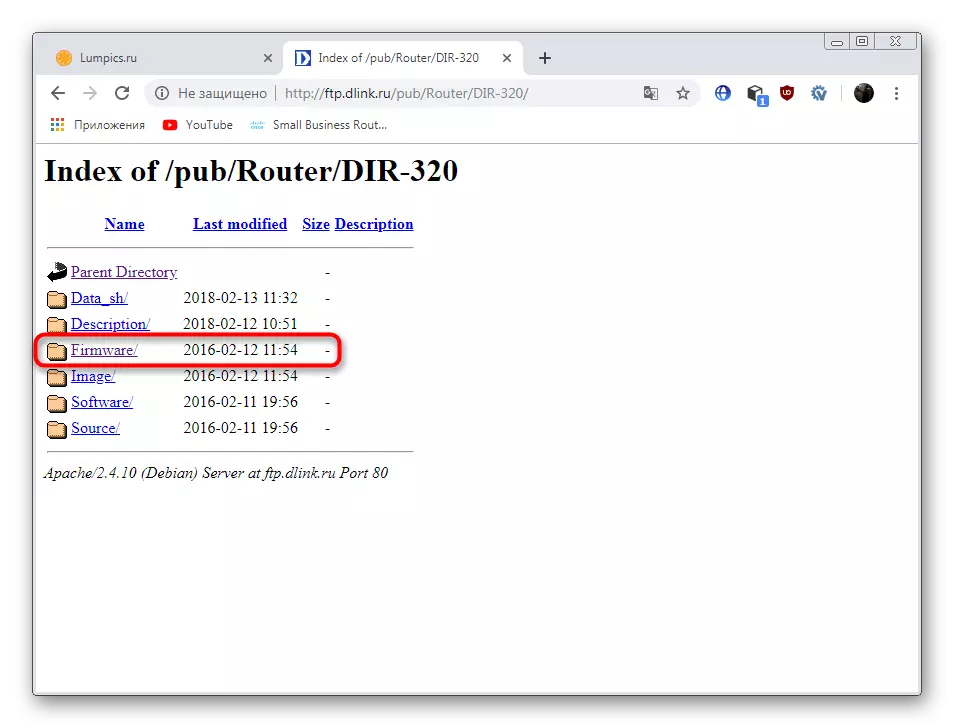
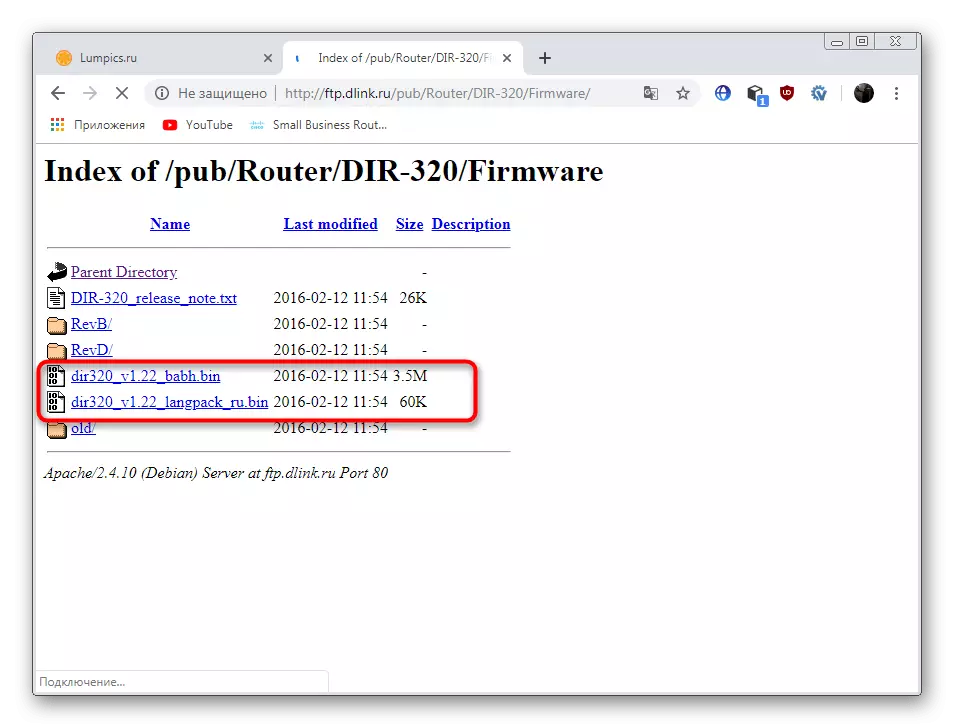
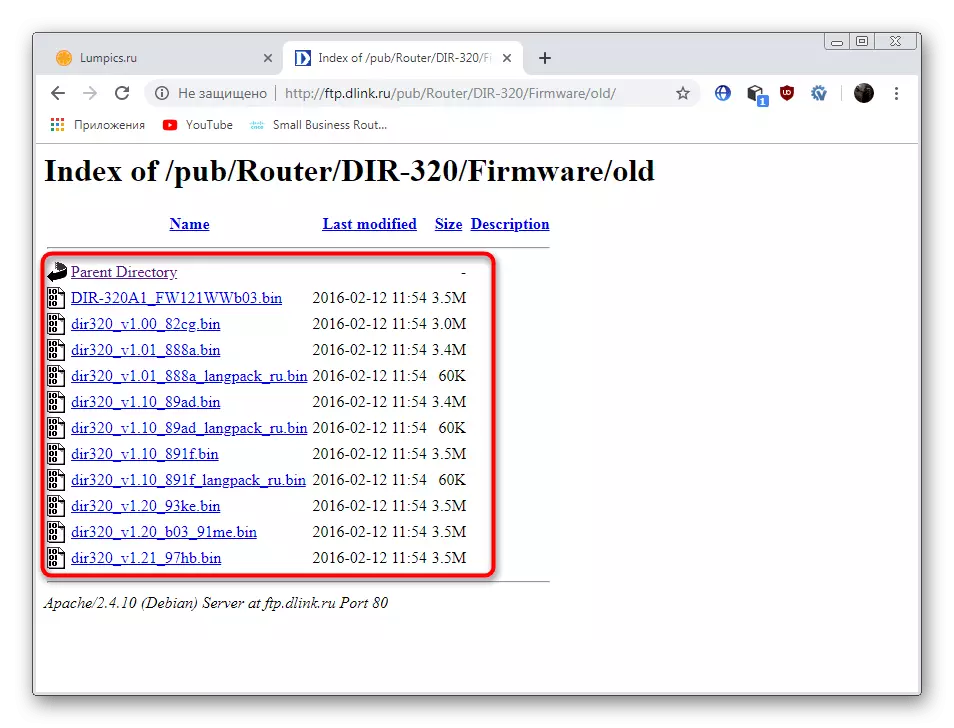
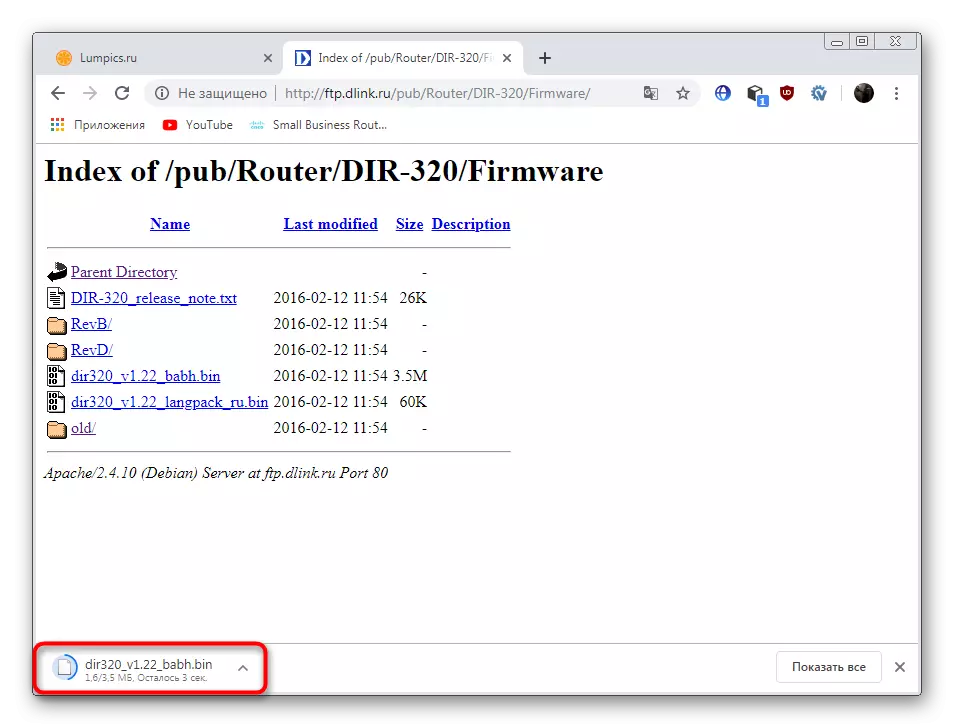
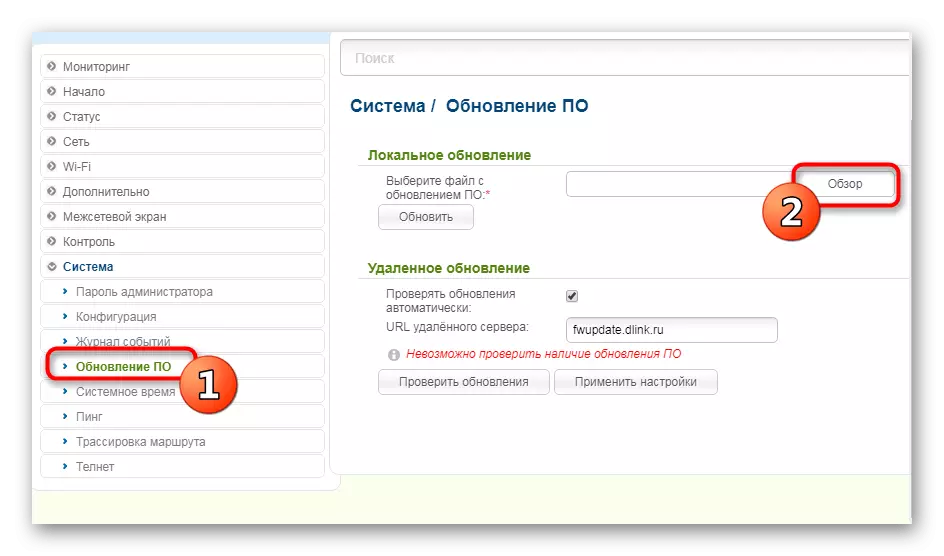
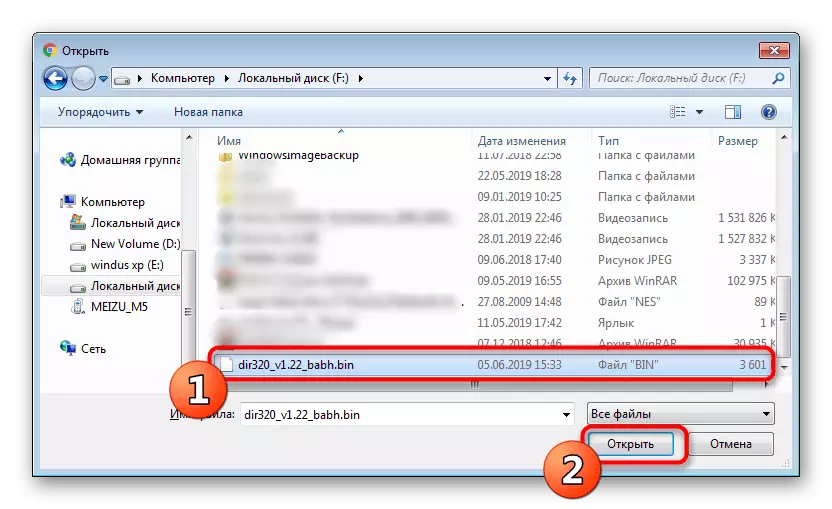

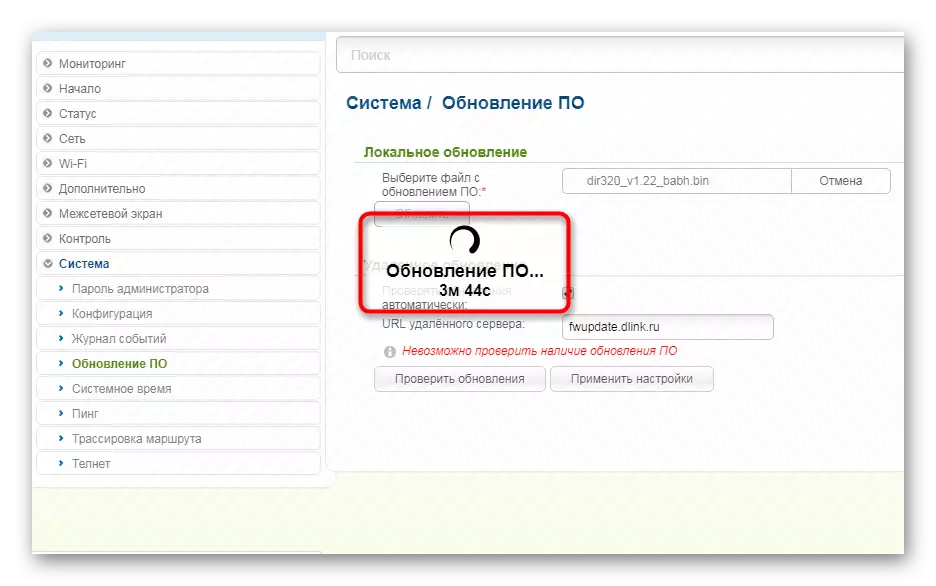
之后,如果不会自动发生,它只仍将重新启动路由器。
上面您已经熟悉了两个可用的选项,用于更新D-Link Dir-320路由器上的固件。我们建议熟悉每个人选择最佳,轻松应对任务。
